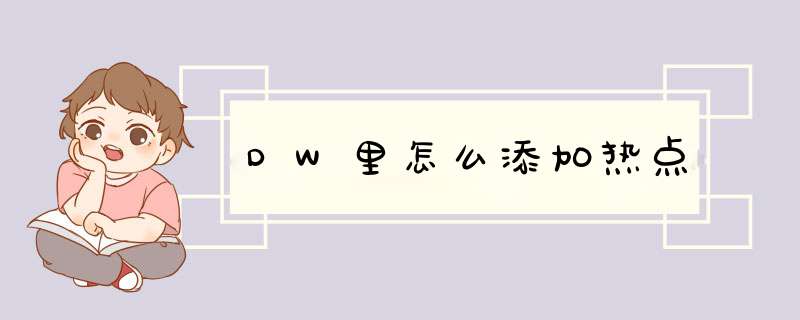
二、插入图片:
打开Dreamweaver,新建一个网页,将图片插入到页面中。
三、找到地图工具:
单击鼠标左键点击图片,这时候软件下方的属性面板就会变成和图片相关的属性,注意看左下角部分,如图一中的红色框内所示。
注:如果没有上图显示的热点地图工具,是地图工具属性隐藏了,可以点击属性面板右侧的三角符号打开。
四、绘制热点:
注意方块、圆形、多边形三个小图标,它们就是我们要用的“图片热点”工具,不同的热点工具可以绘制出不同形状的热点区域。
先点击方块按钮,将鼠标移动到图片上,这时候鼠标就变成了十字,在你想加链接的地方画一个方块。添加热点后的图片区域会出现一个浅蓝色蒙版,意味着该区域已经添加了热点。依次添加其他区域的热点。
五、给热点添加链接:
热点区域画好后,下面的属性面板就会变成该热点区域的属性,“链接”就是点击此处跳转的链接地址;“目标”就是点击此处时窗口的打开方式;
“替换”就是鼠标悬浮在该区域时提示的文字。一般使用"_blank",指超链接将在新窗口打开。
注:可以采用画一个区域,添加对应的连接,也可以依次把所有的区域热点画完,然后点击热点区域,依次添加对应的连接。初学者建议一个一个的添加。
六、修改热点:对热点区域进行拖动或者局部调整
如果需要修改热点区域,或者需要进行微调,如中国地图添加热点,不可能把所有的热点区域都做到刚好覆盖对应的区域,那就需要对已经添加热点的区域进行调整。
点击热点区域,热点区域四周会出现浅蓝色的点。光标放在浅蓝色的点,点击鼠标左键,即可调整热点区域的大小。
七、对个图片添加热点:
如果一个页面中有多个图片需要添加热点,那么久需要给每一张图片对应的热点设置不同的热点名称,如图示,地图(M)处的文本框中的字符就是当前热点的名称。
可以使用map1、map2、map3。。。也可以使用不同图片的内容对热点进行命名,如top_map,foot_map,act_map。。。总之,不同图片的热点名称不同即可。
1、插入图片后,选中图片,软件的下方属性面板的左边会出现一个箭头和三个小图形(矩形、圆形、多边形),这就是热点工具。2、如果选中图片属性栏里还不骨热点工具,则是因为属性栏折叠隐藏了,只需在属性栏空白处双击即可出现(点击属性栏右下角的三角形按钮也行)。如图
3、如果是Dreamweaver CC版本,因Adobe Dreamweaver CC,默认界面分布做了一些调整,在实时视图窗口选中图片不会显示地图工具,只需在代码窗口选中图片代码,map就显示出来了
1、下载名叫 Dreamweave 的软件(网上很多 自行百度)2、创建 HTML 文档3、将图片插入 html 代码中4、点击 左上角的“设计”按钮5、这时候会看到图片预览图 , 然后鼠标点击图片(选中状态会出现黑色边框) 然后 按 “ctrl+F3”调出属性面板(注:此时属性栏链接地址为整张图片链接地址,图片上面加链接看第六步骤)6、制作热点链接左下角选择对应热点形状,绘制热点,用最左边的箭头可以选中热点拖拽位置,属性面板会出现当前选中热点的属性,链接地址,打开方式等7、点击菜单栏 文件---保存,然后点击“设计”按钮左边的“代码”按钮 看到的body标签内部的欢迎分享,转载请注明来源:内存溢出

 微信扫一扫
微信扫一扫
 支付宝扫一扫
支付宝扫一扫
评论列表(0条)